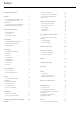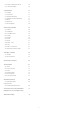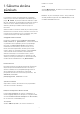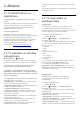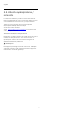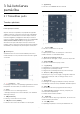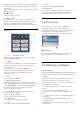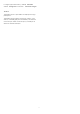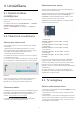7609 Series Rokasgrāmata 43PUS7609 50PUS7609 55PUS7609 Register your product and get support at www.philips.
Saturs 1 Sākuma ekrāna pārskats 2 Atbalsts 2.1 TV identificēšana un reģistrēšana 2.2 TV palīdzība un lietotāja rokasgrāmata 4 5 5 5 2.4 Klientu apkalpošana / remonts 6 7 3.1 Tālvadības pults 7 3.2 IS sensors 8 3.3 Baterijas un tīrīšana 8 4 Uzstādīšana 10 4.1 Izlasiet drošības norādījumus 10 4.2 Televizora novietojums 10 4.3 TV ieslēgšana 10 5 Savienojumi 12 5.1 Saslēgšanas pamācība 12 5.2 Antena 12 5.3 Satelīts 12 5.4 Video ierīce 12 5.5 Audio ierīce 12 5.
20.2 EPREL reģistrācijas numurs 56 20.3 Lietošanas beigas 56 21 Specifikācijas 57 21.1 Enerģija 57 21.2 Uztveršana 57 21.3 Displeja izšķirtspēja 57 21.4 Atbalstītā ievades izšķirtspēja 57 21.5 Skaņa 57 21.6 Multivide 57 21.7 Savienojamība 58 22 Traucējummeklēšana 59 22.1 Padomi 59 22.2 Ieslēgšana 59 22.3 Tālvadības pults 59 22.4 Kanāli 59 22.5 Satelīts 60 22.6 Attēls 60 22.7 Skaņa 61 22.8 HDMI - UHD 62 22.9 USB 62 22.10 Wi-Fi un internets 62 22.
kanālu TV ceļvedi. 1. Sākuma ekrāna pārskats Avoti Atlasiet SOURCES, lai skatītu un mainītu pieejamos avotus šajā televizorā. Piezīme. Ja jūsu instalācijas valsts ir Vācija, sākuma ekrānā parādīsies papildu cilne Sabiedriskā, kur tiks norādītas Ietvertās lietotnes. Lai izmantotu Smart TV priekšrocības, pieslēdziet televizoru pie interneta. Nospiediet tālvadības pults pogu HOME, lai piekļūtu sākuma ekrānam. Tāpat kā jūsu viedtālrunī vai planšetdatorā, sākuma ekrāns ir televizora centrs.
* Kanālu kārtošanas opcija ir pieejama tikai noteiktās valstīs. 2. Atbalsts ** Ambilight iestatījums ir tikai modeļiem, kuri atbalsta Ambilight funkciju. 2.1. TV identificēšana un reģistrēšana 2.3. TV diagnostika un pašdiagnostika TV identificēšana - TV modeļa numurs un sērijas numurs Iespējams, jūs lūgs nosaukt vai ievadīt sava televizora modeļa un sērijas numuru. Šos numurus skat. uz iepakojuma uzlīmes vai televizora aizmugurē vai apakšā esošās datu plāksnītes.
signāls. 2.4. Klientu apkalpošana / remonts Lai saņemtu atbalstu, pa tālruni varat sazināties ar klientu apkalpošanas centru savā valstī. Mūsu servisa centra darbinieki veiks remontu, ja nepieciešams. Tālruņa numuru skatiet televizora komplektā iekļautajā drukātajā dokumentācijā. Vai atveriet mūsu tīmekļa vietni www.philips.com/TVsupport un atlasiet savu valsti, ja nepieciešams. Televizora modeļa un sērijas numurs Iespējams, jūs lūgs nosaukt vai ievadīt sava televizora modeļa un sērijas numuru.
5 - (Meklēt) Lai atvērtu cilni Meklēt sākuma ekrānā. 3. Īsā lietošanas pamācība Vidus 3.1. Tālvadības pults Taustiņu pārskats Augšdaļa Funkcija Slēptie taustiņi Slēptie taustiņi tiek parādīti, lai paplašinātu papildu vadības funkcijas, nospiežot taustiņu 123. Tālvadības pults vidū ir taustiņš 123, ko izmanto slēpto taustiņu režīma ieslēgšanai/izslēgšanai. Kad slēpto taustiņu režīms ir ieslēgts, ciparu taustiņi 0 līdz 9 un multivides atskaņošanas vadības taustiņi tiks izgaismoti un aktivizēs funkcijas.
apturētu interaktīvu TV lietotni. Tomēr dažās lietotnēs tas var nedarboties; darbība ir atkarīga no trešo pušu TV lietotnēm. Šis taustiņš mainīsies uz ciparu taustiņu 0 pēc taustiņa 123 nospiešanas. 7- Lai palaistu lietotni Titan Channels. 8 - Ātrie taustiņi Nospiediet ātro taustiņu, lai tieši palaistu lietotni vai multivides straumēšanu. Faktiski pieejamie ātrie taustiņi dažādos reģionos vai valstīs atšķiras. 12 - Sākums Lai atvērtu sākuma izvēlni.
Lai iegūtu papildinformāciju, sadaļā Palīdzība atlasiet Atslēgvārdi un atrodiet Lietošanas beigas. Tīrīšana Tālvadības pults ir apstrādāta ar skrāpējumizturīgu pārklājumu. Tālvadības pults tīrīšanai izmantojiet mīkstu, mitru drāniņu. Nekādā gadījumā tālvadības pults tīrīšanai neizmantojiet tādas vielas kā spirtu, ķimikālijas vai sadzīves tīrīšanas līdzekļus.
4. Uzstādīšana Stiprinājums pie sienas Šis televizors ir sagatavots arī sienas stiprinājuma skavai (nopērkama atsevišķi). 4.1. Izlasiet drošības norādījumus Sienas stiprinājuma izmērs var atšķirties atkarībā no dažāda veida ietvariem; skatiet īso lietošanas pamācību produkta iepakojumā, lai redzētu, kurš izmērs ir piemērots jūsu televizoram. Izlasiet drošības norādījumus, pirms izmantot televizoru. Iegādājoties sienas stiprinājumu, izmantojiet šādu sienas stiprinājuma izmēru.
Lai gan šis televizors gaidstāves režīmā patērē maz elektrības, ja paredzat, ka televizoru nelietosiet ilgāku laiku, atvienojiet strāvas vadu, lai taupītu elektroenerģiju. Ieslēgšana vai gaidstāve Pirms televizora ieslēgšanas pārliecinieties, ka esat pievienojis strāvas vadu POWER savienotājā televizora aizmugurē. Ieslēgšana Nospiediet mazo kursorsviras taustiņu televizora apakšdaļā. Pārslēgšana gaidstāves režīmā Lai pārslēgtu televizoru gaidstāves režīmā, nospiediet tālvadības pults taustiņu .
5. Savienojumi 5.1. Saslēgšanas pamācība Savienojot ierīci ar televizoru, vienmēr izmantojiet kvalitatīvāko pieejamo savienojumu. Izmantojiet arī kvalitatīvus vadus, lai nodrošinātu labu attēla un skaņas pārraidi. Pievienojot ierīci, televizors atpazīst tās tipu un piešķir katrai ierīcei atbilstoša tipa nosaukumu. Ja vēlaties, varat mainīt tipa nosaukumu.
HDMI ARC/eARC Tikai HDMI 1 televizorā ir HDMI ARC (Audio atgriezeniskais kanāls). Ja arī ierīcei (parasti mājas kinozāles sistēmai) (HTS) ir HDMI ARC savienojums, pieslēdziet to pie jebkura HDMI savienojuma šajā televizorā. Izmantojot HDMI ARC savienojumu, nav jāpievieno papildu audio vads, kas sūta televizora skaņas signālu uz mājas kinozāles sistēmu. HDMI ARC savienojumā ir apvienoti abi signāli.
Lai pārtrauktu ierīces ekrāna demonstrēšanu televizorā, varat . . . Lietotne Philips Smart TV App • nospiest EXIT, lai skatītos televīzijas apraidi; • nospiest (Sākums), lai televizorā sāktu citu darbību; • nospiest SOURCES , lai atvērtu avotu izvēlni un atlasītu pievienotu ierīci. Lietotne Philips Smart TV jūsu viedtālrunī vai planšetdatorā ir jūsu jaunā televizora draugs. Lietotne ļauj pārslēgt kanālus un regulēt skaļumu — tāpat kā ar tālvadības pulti.
Lai iegūtu papildinformāciju par nosacījumiem, sazinieties ar vietējo digitālās televīzijas operatoru. atbloķētu televizoru. Lai iestatītu PIN kodu CAM modulim… 1. Nospiediet SOURCES . 2. Atlasiet kanāla tipu, kam izmantojat CAM. 3. Nospiediet OPTIONS (Opcijas) un atlasiet Kopējais interfeiss. 4. Atlasiet CAM TV operatoru. TV operators nodrošina šādus ekrānus. Izpildiet ekrānā redzamās instrukcijas, lai atrastu PIN koda iestatījumu.
VRR atbalstu. * Piezīme AMD grafikas karšu lietotājiem: ja pievienojat datoru televizoram, izmantojot HDMI, pārliecinieties, vai grafikas kartē tiek izmantoti šādi iestatījumi, lai darbība būtu pareiza. - Ja grafiskās kartes izvades video ir 4096 x 2160p vai 3840 x 2160p un tiek izmantots RGB pikseļu formāts, datora grafiskajā kartē tiek iestatīta RGB 4:4:4 pikseļu formāta studija (ierobežots RGB).
6. Avota ieslēgšana 6.1. Avotu saraksts • Lai atvērtu avotu izvēlni, nospiediet SOURCES . • Lai pārslēgtu uz pievienotu ierīci, atlasiet ierīci ar bultiņu / navigācijas taustiņiem un nospiediet OK (Labi). • Lai skatītu pašreizējās ierīces tehnisko informāciju, nospiediet OPTIONS (Opcijas) un atlasiet Ierīces informācija. • Lai aizvērtu avotu izvēlni, nepārslēdzoties uz ierīci, vēlreiz nospiediet SOURCES. 6.2.
7. Kanāli Antena un kabelis Manuāli meklējiet kanālus un kanālu iestatījumus. Meklēt kanālus 7.1. Par kanāliem un kanālu pārslēgšanu Atjaunināt kanālus (Sākums) > Iestatījumi > Kanāli > Antenas/kabeļa uzstādīšana > Meklēt kanālus Lai skatītos televīzijas kanālus • Nospiediet . Televizorā tiek ieslēgts pēdējais skatītais TV kanāls. • Nospiediet (Sākums) > TV > Kanāli un nospiediet OK (Labi). • Nospiediet + vai -, lai pārslēgtu kanālus. • Ja zināt kanāla numuru, ievadiet to ar ciparu taustiņiem.
• Pilns: ja šīs izvēles rezultātā netiek noskaņots neviens kanāls vai trūkst dažu kanālu, varat atlasīt izvērsto pilno metodi. Šī metode aizņems vairāk laika, lai meklētu un noskaņotu kanālus. kanāliem. Varat arī pats sākt kanālu atjaunināšanu. Automātiska kanālu atjaunināšana Reizi dienā pulksten 6.00 televizors atjaunina kanālus un saglabā jaunos kanālus. Jaunie kanāli atrodas sarakstā Visi kanāli, kā arī sarakstā Jaunie kanāli. Tukšie kanāli tiek noņemti.
meklēt kanālu. Nospiediet OK (Labi), atlasiet Meklēt un nospiediet OK (Labi), lai automātiski meklētu kanālu. Atrastais kanāls ir redzams ekrānā, un, ja uztveršana ir slikta, vēlreiz nospiediet Meklēt. Ja vēlaties saglabāt kanālu, atlasiet Pabeigts un nospiediet OK (Labi). neizdodas parastā instalēšana. Ja jums ir nestandarta satelīta aprīkojums, varat izmantot šos iestatījumus, lai apietu standarta iestatījumus.
kanāli iestatīts uz No kārtotas pakas Kanālu saraksta kopēšana, kanālu saraksta versijas pārbaude Manuāla instalēšana (Sākums) > Iestatījumi > Kanāli > instalēšana > Manuāla uzstādīšana Kanālu saraksta kopēšana USB zibatmiņas diskā Lai kopētu kanālu sarakstu… Satelīta 1 - Ieslēdziet televizoru. Šajā televizorā jābūt instalētiem kanāliem. 2 - Iespraudiet USB zibatmiņas disku USB 2* portā.
pārbaudītu šo iestatījumu, skatiet nodaļu Kanālu pārinstalēšana. Sāciet šo procedūru, līdz esat nokļuvis līdz valsts iestatījumam. Nospiediet Atpakaļ, lai atceltu instalēšanu. Ja valsts ir pareiza, turpiniet ar 2. darbību. Ja valsts nav pareiza, instalēšana jāsāk vēlreiz. Skatiet nodaļu Kanālu pārinstalēšana un sāciet instalēšanu. Atlasiet pareizo valsti un izlaidiet kanālu meklēšanu. Pabeidziet instalēšanu. Kad esat pabeidzis, turpiniet ar 2. darbību.
Ieslēdziet vai izslēdziet HbbTV pārlūkošanas darbību izsekošanu. Pēc izsekošanas izslēgšanas HbbTV pakalpojumi neizsekos jūsu veiktās pārlūkošanas darbības. Kanāla informācija Atlasiet Informācija par kanālu, lai skatītu kanāla tehnisko informāciju. Lai parādītu atlasītā kanāla informāciju… (Sākums) > Iestatījumi > iestatījumi > HbbTV sīkfaili 1 - Noskaņojiet uz kanālu. 2 - Nospiediet OPTIONS, atlasiet Kanāla informāc. un nospiediet OK, lai atvērtu informāciju par kanālu.
kanālu sarakstu. 4 - Atlasiet kanālu, kuru vēlaties skatīties. 5 - Nospiediet Back (Atpakaļ), lai aizvērtu kanālu sarakstu. Izlases kanālu saraksta izveidošana vai rediģēšana > OK > sarakstu Sarakstā Visi kanāli parādītie kanāli ir sakārtoti pēc žanra*. Piemēram: Premium, Premium jaunumi, Premium lokālie, bērniem, sports utt. Premium žanrs ir populārākie apraides kanāli, kuru tirgus daļa pārsniedz 3%.
kanālu. Lai skatītos bloķētu kanālu, jāievada 4 ciparu bērnu slēdzenes PIN kods. Nevarat bloķēt pārraides no pievienotām ierīcēm. iezīmēto kanālu uz citu atrašanās vietu, un nospiediet OK (Labi). 5 - Kad pabeigts, nospiediet Pabeigts. Blakus bloķētā kanāla logotipam būs redzams . * Satelīttelevīzijas kanālus var meklēt tikai televizoru modeļos xxPxSxxxx.
labāku grafiku. Teleteksta lapas Ja jūsu tālvadības pultij ir taustiņš TEXT, varat nospiest TEXT, lai atvērtu tekstu/teletekstu, kamēr skatāties TV kanālus. Lai aizvērtu teletekstu, vēlreiz nospiediet taustiņu TEXT. Teleteksta iestatīšana Teleteksta valoda Ja jūsu tālvadības pultij nav taustiņa TEXT TV kanālu skatīšanās laikā nospiediet taustiņu OPTIONS, atlasiet Teleteksts, lai atvērtu sadaļu Teksts/Teleteksts. Dažas digitālās televīzijas raidorganizācijas piedāvā teletekstu vairākās valodās.
8. TV ceļvedis Atjaunināt TV ceļvedi Varat atjaunināt TV ceļvedi, lai iegūtu jaunāko informāciju par programmām. 8.1. Nepiec. aprīkojums Lai atjauninātu TV ceļvedi, nospiediet OPTIONS un atlasiet Atjaunināt TV ceļvedi. Lai pabeigtu atjaunināšanu, var paiet dažas minūtes. Izmantojot TV ceļvedi, varat skatīt TV kanālu pašreizējo un turpmāko raidījumu sarakstu. Atkarībā no TV ceļveža informācijas (datu) avota tiek rādīti digitālie un analogie vai tikai digitālie kanāli.
9. Freeview Play (modeļiem Apvienotajā Karalistē) 9.3. TV ceļvedis pakalpojumā Freeview Play Kad aktivizēts Freeview Play*, nospiediet TV GUIDE , lai atvērtu TV ceļvedi, vēlreiz nospiediet TV GUIDE , lai to aizvērtu. 9.1. Par Freeview Play Mainīt dienu Ja TV ceļveža informāciju nodrošina raidorganizācija, varat nospiest Kanāli augšup, lai skatītu nākamo dienu programmu. Nospiediet Kanāli lejup, lai pārietu atpakaļ uz iepriekšējo dienu.
10. Video, fotoattēli un mūzika Fotoattēlu skatīšana 1 - Nospiediet SOURCES, atlasiet USB un nospiediet OK (Labi). 2 - Atlasiet USB zibatmiņas disks un pēc tam atlasiet nepieciešamo USB ierīci. 3 - Atlasiet Photo (Fotoattēls), varat nospiest Sort (Kārtot), pārlūkotu savus fotoattēlus pēc dienas, mēneša vai gada. 4 - Atlasiet kādu fotoattēlu un nospiediet OK (Labi), lai skatītu atlasīto fotoattēlu.
Slaidrādes pārejas Iestatiet pāreju no viena attēla uz nākamo. Statuss Parādiet videofaila informāciju. Atkārtot, Atskaņot vienreiz Demonstrējiet videoklipus atkārtoti vai vienreiz. Subtitru iestatījumi Iestatiet fonta lielumu, subtitru krāsu, subtitru pozīciju un laika sinhronizācijas nobīdi, ja šīs opcijas ir pieejamas. 10.4. Videoklipi Videoklipu atskaņošana Lai atskaņotu video televizorā: Video opcijas Atlasiet Videoklipi , atlasiet faila nosaukumu un nospiediet OK (Labi).
Atkārtot, Atskaņot vienreiz Atskaņojiet dziesmas atkārtoti vai vienreiz. Mūzikas opcijas Pārlūkojot mūzikas failus, nospiediet OPTIONS, lai iegūtu šādu rezultātu: Izslēgt jaukšanu, Ieslēgt jaukšanu Atskaņojiet dziesmas secībā pēc kārtas vai nejaušā secībā. Atkārtot, Atskaņot vienreiz Atskaņojiet dziesmas atkārtoti vai vienreiz.
11. TV iestatījumu izvēļņu atvēršana 11.2. Visi iestatījumi Attēla iestatījumi 11.1. Ātrā izvēlne un bieži lietotie iestatījumi Par attēla iestatījumu izvēlni Attēla iestatījumu izvēlne nodrošina ērtu plūsmu, lai piekļūtu daudzlīmeņu attēla iestatījumiem no vispārīgiem uz uzlabotiem. Dažiem attēla iestatījumiem vērtības var mainīt, izmantojot papildu izvēlni, lai jūs varētu skatīt visas iestatījumu vērtības un priekšskatīt lietojamos efektus.
lietojumprogrammai pieejams HDMI avota video. enerģijas taupīšanai, lai televizors automātiski samazinātu kontrastu labākajam enerģijas patēriņam vai attēla efektam, vai atlasiet Izslēgts, lai to izslēgtu. • Televizors var atskaņot HDR pārraides no jebkura HDMI savienojuma, raidorganizācijas, no interneta avota (piem., Netflix) vai pievienotas USB atmiņas ierīces. • Televizors automātiski tiks pārslēgts HDR režīmā ar indikāciju.
HDR satura HDR efekta līmeni varat noregulēt kā Izslēgts, Vairāk detaļu, Balansēts vai Lielāks spilgtums. detaļās. Tīrs attēls Trokšņu mazināšana (Sākums) > Iestatījumi > Attēls > Tīrs attēls > Trokšņu mazināšana Krāsu iestatījumi (Sākums) > Iestatījumi > Attēls > Krāsa Attēls > Krāsa > Atlasiet Izslēgts, Maksimums, Vidējs vai Minimums, lai iestatītu trokšņa noņemšanas līmeni video saturā. Troksnis ekrāna attēlā lielākoties ir redzams kā mazi kustīgi punkti.
satura proporcijas var mainīties. • Ietilpināt ekrānā – automātiski palielina attēlu, lai bez attēla kropļojuma maksimāli aizpildītu ekrānu. Var būt redzamas melnas malas. Nav atbalstīts, ja ievades signāla avots ir dators. • Oriģināls – automātiski palielina attēlu, lai atbilstu ekrānam ar sākotnējām proporcijām. Nav redzams satura zudums.
ieslēgtu kontroli, pārliecinieties, ka izvēlnes elements EasyLink 2.0 skaņas kontrole ir iestatīts kā Ieslēgts sadaļā Vispārīgie iestatījumi > EasyLink > EasyLink 2.0 skaņas kontrole. izmantojot AI analīzi. DRC (Sākums) > Iestatījumi > 2.0. > DRC. Skaņas stila atlasīšana (Sākums) > Iestatījumi > 2.0. > Skaņas stils. Skaņa > • Auto - dinamiskais diapazons tiek pielāgots automātiski. • Iesl. - optimizējiet dinamisko diapazonu. • Izsl. - izslēgt dinamiskā diapazona pielāgošanu.
skaņu. Digitālās izvades iestatījumi Digitālās izvades iestatījumi ir pieejami SPDIF izvadei (optiska) un HDMI ARC skaņas signāliem. Delta skaļums (Sākums) > Iestatījumi > Skaņa > Papildu > Delta skaļums Digitālās izvades formāts Delta skaļuma iestatījumu var izmantot pielāgošanai, lai līdzsvarotu skaņas līmeņa starpību starp TV kanālu un HDMI avota ieeju. Spiediet bultiņu / navigācijas taustiņus, lai noregulētu TV skaļruņu skaļuma delta vērtību.
(Sākums) > Iestatījumi > Bezvadu un tīkli > Vadu vai Wi-Fi > Wi-Fi iesl./izsl. Dolby Atmos paziņojums (Sākums) > paziņojums Iestatījumi > Skaņa > Dolby Atmos Vadu savienojums Ieslēdziet vai izslēdziet Dolby Atmos paziņojumu, kad jūsu TV sāk atskaņot Dolby Atmos saturu. Nepiec. aprīkojums Lai televizoru savienotu ar internetu, nepieciešams tīkla maršrutētājs ar interneta savienojumu. Izmantojiet liela ātruma (platjoslas) interneta savienojumu.
Ja esat pieredzējis lietotājs un vēlaties iestatīt tīklu ar statisko IP adresēšanu, atlasiet televizorā iestatījumu Statiskā IP. Lietošanas noteikumi (Sākums) > Iestatījumi > Vispārīgie iestatījumi > Lietošanas noteikumi Tīkla konfigurācija - Statiskā IP konfigurācija Varat skatīt lietošanas noteikumu saturu, kas tiek parādīts, kad pirmo reizi pievienojat televizoru internetam.
Iestatot izslēgšanas taimeri, televizors automātiski izslēdzas, lai taupītu enerģiju. Iestatījuma vērtībaIzslēgts deaktivizē automātisko izslēgšanos. Vispārīgie iestatījumi Ar savienošanu saistīti iestatījumi • Televizors izslēdzas, ja tas uztver TV signālu, taču jūs 4 stundu laikā neesat nospiedis nevienu tālvadības pults pogu. • Televizors izslēdzas, ja 10 minūtes tas neuztver TV signālu vai tālvadības pults komandu.
vadība > Iesl. funkciju logotipus vai iestatīt konkrētas demonstrācijas pieejamību lietošanai veikalā. Pabīdiet, lai Iesl./Izsl., lai kontrolētu HDMI skaņas sistēmas skaņas iestatījumus. Varat pielāgot šos iestatījumus sadaļā Bieži lietoti iestatījumi vai Iestatījumi > Skaņa > EasyLink 2.0. Tas ir spēkā tikai ar EasyLink 2.0 saderīgu HDMI skaņas sistēmu.
- 10 biti: YCbCr 4:2:0*, YCbCr 4:2:2* - 12 biti: YCbCr 4:2:0*, YCbCr 4:2:2* * Atbalstīts tikai, ja HDMI Ultra HD ir iestatīts kā Optimāls vai Optimāls (Auto spēle) / Optimāls (Auto spēle 120Hz Pro). (Sākums) > Lietotnes > Demonstr. izv. > Pārvaldīt demonstrācijas > Kopēt USB atmiņas ierīcē Kopējiet demonstrācijas failu USB diskā. Demonstrācijas faila dzēšana Ja attēls vai skaņa ir kropļota, atlasiet Standarta vai Izslēgts. (Sākums) > Lietotnes > Demonstr. izv.
Universālas piekļuves iestatījumi Teksta palielināšana (Sākums) > Iestatījumi > Universāla piekļuve. (Sākums) > Iestatījumi > Teksta palielināšana. Kad ieslēgta universālā piekļuve, televizors ir paredzēts cilvēkiem ar kurlumu, dzirdes traucējumiem, aklumu vai redzes traucējumiem. Universāla piekļuve > Ieslēdziet, lai palielinātu atlasītos tekstus un parādītu to augšējā ekrānā.
audiosignāls Piezīme. Digitālajos TV kanālos var pārraidīt audio signālu ar vairākām raidījuma valodām. Varat iestatīt vēlamo galveno un papildu audio valodu. Ja ir pieejams audio signāls kādā no šīm valodām, televizorā tiks ieslēgta šī valoda. • Ja neviens no automātiskajiem iestatījumiem laiku nerāda pareizi, varat iestatīt laiku manuāli. • Iestatījums Autom. pulksteņa režīms tiks atgriezts uz “Automātiski", kad televizors tiek ieslēgts un izslēgts.
Iestatiet taimeri, lai automātiski izslēgtu televizoru, kad tam nepienāk signāls MENU > Eko iestatījumi > Nav signāla taimeris Televizors automātiski izslēgsies pēc 10/15/20 minūtēm, ja tam nepienāks signāls.
temperatūru. Audio izeja: atlasiet ierīci skaņas izvadīšanai. Ambilight* stils: atlasiet Iesl., lai ieslēgtu Ambilight ar spēles stilu; atlasiet Izsl., lai izslēgtu Ambilight. 12. Spēļu kontroles josla * Ambilight iestatījums ir tikai modeļiem, kuri atbalsta Ambilight funkciju. Spēļu kontroles josla ir integrēts centrs informācijai attēlošanai un iestatījumu kontrolei spēļu spēlēšanas laikā.
13. Smart TV un lietotnes 13.1. Smart TV uzstādīšana Pirmajā reizē, kad atverat Smart TV, jākonfigurē savienojums. Izlasiet un piekrītiet noteikumiem, lai turpinātu. Smart TV sākuma ekrāns ir jūsu saite ar internetu. Varat iznomāt filmas tiešsaistē, lasīt laikrakstus, skatīties videoklipus un klausīties mūziku, kā arī iepirkties tiešsaistē vai skatīties TV raidījumus, kad vēlaties, izmantojot tiešsaistes TV. TP Vision Europe B.V.
14. Netflix Ja jums ir Netflix abonements, varat skatīties Netflix šajā televizorā. Jūsu televizoram jābūt interneta savienojumam. Lai atvērtu Netflix, nospiediet , lai atvērtu Netflix lietotni. Varat atvērt Netflix nekavējoties, kad televizors ir gaidstāvē. www.netflix.
15. Amazon Prime Video Ar Amazon Prime dalību varēsit piekļūt tūkstošiem populāru filmu un TV seriāliem, tostarp Prime oriģinālajam saturam. Nospiediet taustiņu , lai atvērtu lietotni Amazon Prime Video. Lai izmantotu šo lietotni, jūsu televizoram jābūt interneta savienojumam. Lai iegūtu papildinformāciju par Amazon Prime Video, apmeklējiet www.primevideo.com.
16. YouTube YouTube nodrošina platformu, lai izveidotu globālu savienojumu. Skatieties un atklājiet populārus video, kurus augšupielādējuši YouTube lietotāji visā pasaulē. Izmantojiet YouTube lietotni, lai skatītu jaunākās tēmas par mūziku, ziņām un daudz ko citu. Nospiediet lietotnes ikonu, lai atvērtu YouTube lietotni. Lai izmantotu šo lietotni, jūsu televizoram jābūt interneta savienojumam. Lai iegūtu papildinformāciju par YouTube, apmeklējiet www.youtube.com.
- Atlasiet Amazon kontu un pierakstieties tajā. - Savā tālrunī atgriezieties pie šīs prasmes Alexa lietotnē, lai to iespējotu sasaistīt kontus un atklāt ierīces. - Lai pabeigtu iestatīšanu, atgriezieties savā TV. 17. Alexa 17.1. Par Alexa TV iestatīšana Alexa funkcionalitātei 1 - Nospiediet Sākums un atveriet lietotni "Amazon Alexa". 2 - Lai sāktu iestatīšanu, jums nepieciešama Alexa lietotne (mobilajā ierīcē vai tīmekļa versija).
izmantojot vēlamos iestatījumus lietotnē "Amazon Alexa" no sākuma ekrāna.
18. Lietotne Google Assistant Piezīme. Ja atteiksieties lietotnē Google Assistant, jūs vairs nevarēsiet televizora vadībai izmantot balss komandas. Lai atkal izmantotu šo funkciju, jums būs jāatkārto TV vadības iestatīšana ar lietotni Google Assistant. Jūsu televizors var darboties ar lietotni Google Assistant. Google Assistant ļauj izmantot televizora balss vadību – piem., mainīt skaļumu, kanālus un veikt citas darbības.
- Neievietojiet šo failu mapē. 4 - Televizora programmatūras atjaunināšana Vēlreiz ievietojiet televizorā USB atmiņu. Atjaunināšana sākas automātiski. Televizors izslēdzas (uz 10 sekundēm) un atkal ieslēdzas. Lūdzu, uzgaidiet. 19. Programmatūra 19.1. Atjaun.progr. Ievērojiet: . . • nelietojiet tālvadības pulti • neizņemiet USB atmiņas ierīci no televizora • divreiz nospiediet • nospiediet televizora ieslēgšanas slēdzi Televizors izslēdzas (uz 10 sekundēm) un atkal ieslēdzas. Lūdzu, uzgaidiet.
tūlīt"/"Vēlāk" OSD. 19.4. Skatīt programmatūras atjauninājumu vēsturi (Sākums) > Iestatījumi > Atjaunināt programmatūru > Skatīt programmatūras atjauninājumu vēsturi Skatiet programmatūras versiju sarakstu, kuras ir veiksmīgi atjauninātas televizorā.
20. Vide 20.1. Eiropas enerģijas marķējums Eiropas enerģijas marķējums norāda šīs ierīces energoefektivitātes klasi. Jo zaļāka ir ierīces energoefektivitātes klase, jo mazāk enerģijas tā patērē. Uz marķējuma jūs varat redzēt šīs ierīces energoefektivitātes klasi un vidējo strāvas patēriņu ieslēgtā stāvoklī. Šīs ierīces strāvas patēriņa vērtības varat skatīt arī savas valsts Philips vietnē www.philips.com/TVsupport Lūdzu, uzziniet par elektrisko un elektronisko produktu vietējo atsevišķo savākšanas sistēmu.
21. Specifikācijas 21.4. Atbalstītā ievades izšķirtspēja 21.1. Enerģija Atbalstītā datora/video izšķirtspēja Izšķirtspēja - atsvaidzes intensitāte Produkta specifikācijas var tikt mainītas bez iepriekšēja brīdinājuma. Detalizētu informāciju par šī produkta specifikācijām skatiet vietnē www.philips.com/TVsupport Video ievades – maks.
21.6. Multivide Savienojumi • USB 2.0 • Ethernet LAN RJ-45 • Wi-Fi 802.11n, viena josla Atbalstītās USB failu sistēmas • FAT, NTFS Elektrostatiskā izlāde • Video kodeks: AVI, MKV, HEVC, H.264/MPEG-4 AVC, MPEG1, MPEG2, MPEG4, VP9, HEVC (H.
Čīkstoša skaņa ieslēgšanas vai izslēgšanas brīdī 22. Traucējummeklēšana Ieslēdzot vai iestatot televizoru gaidstāves režīmā, no tā pamatnes atskan čīkstoša skaņa. Čīkstoša skaņa rodas, kad televizora korpuss izplešas un saraujas, televizoram atdziestot un uzsilstot. Tas neietekmē darbību. 22.1.
22.4. Kanāli 22.5. Satelīts Instalēšanas laikā nav atrasts neviens digitālais Televizors nevar atrast vēlamos satelītus vai uzstāda kanāls. • Pārbaudiet, vai televizors bija savienots ar antenu vai izmanto pakalpojumu sniedzēja signālu. Pārbaudiet kabeļu savienojumus. • Pārbaudiet, vai televizora instalēšanas valstī ir pieejami digitālie kanāli. • Pārbaudiet, vai atlasīta pareizā digitālā virszemes televīzija (Digital Video Broadcast, DVB) sistēma.
• Pārbaudiet, vai ārējā ierīce vai avots ir pareizi pievienots. • Pārbaudiet, vai nav vāja uztveršana. • Pārbaudiet, vai attēlam iestatīta minimālā vērtība. Atlasiet Attēla stils un atlasiet stilu, pēc tam nospiediet OK (Labi). • Lai noskaidrotu, vai televizors nav bojāts, mēģiniet atskaņot videoklipu. Nospiediet Ātrā izvēlne > Palīdzība > TV diagnostika > Pārbaudīt TV. Ja videoklipa atskaņošanas laikā tiek rādīts melns ekrāns, sazinieties ar Philips.
sistēmai nav DTS skaņas apstrādes. Varat to izlabot, iestatot televizora iestatījumu Digitālās izejas formāts kā Stereo. Nospiediet (Sākums) > Iestatījumi > Skaņa > Uzlabots > Digitālās izejas formāts saderīga ar lielapjoma atmiņas klasi, kā aprakstīts atmiņas ierīces dokumentācijā. • Pārbaudiet, vai USB atmiņas ierīce ir saderīga ar televizoru. • Pārbaudiet, vai televizors atbalsta audio un attēla failu formātus.
virsmas, kas iztur televizora un statīva svaru. • Ja televizors tiek stiprināts pie sienas, pārliecinieties, vai sienas stiprinājums iztur televizora svaru. TP Vision nekādā gadījumā neatbild par neatbilstoši veiktu stiprināšanu pie sienas, kuras rezultātā noticis negadījums, gūts savainojums vai nodarīti bojājumi. • Šī izstrādājuma daļas ir izgatavotas no stikla. Rīkojieties uzmanīgi, lai izvairītos no savainojumiem un bojājumiem. 23. Drošība un apkope 23.1.
Bateriju risks Zema temperatūra • Nenorijiet bateriju. Ķīmiskā apdeguma risks. • Tālvadības pultī var būt monētas/pogas tipa baterijas. Ja pogveida šūnas baterija tiek norīta, tā var radīt nopietnus iekšējus apdegumus tikai 2 stundu laikā un izraisīt nāvi. • Glabājiet jaunas un lietotas baterijas bērniem nepieejamā vietā. • Ja bateriju nodalījumu nevar droši aizvērt, pārtrauciet produkta lietošanu un noglabājiet bērniem nepieejamā vietā.
Pikseļu īpašības Šim TV ir liels skaits krāsu pikseļu. Lai gan tā efektīvie pikseļi ir 99,999% vai vairāk, uz ekrāna pastāvīgi var parādīties melni vai spilgti gaismas punkti (sarkani, zaļi vai zili). Tā ir displeja struktūras īpašība (vispārpieņemtu nozares standartu ietvaros), nevis nepareiza darbība. Tāpēc ņemiet vērā, ka šī parādība netiek uzskatīta par iemeslu remontam, apmaiņai vai naudas atmaksai garantijas periodā un/vai pēc tā beigām. 24. Lietošanas nosacījumi 2024 © TP Vision Europe B.V.
EML un drošības standartu izstrādē, kas ļauj TP Vision paredzēt turpmāko standartizācijas attīstību un agrīni veikt izmaiņas savos izstrādājumos.
25. Autortiesības 25.4. Dolby ATMOS Dolby, Dolby ATMOS un divkāršā D simbols ir Dolby Laboratories Licensing Corporation reģistrētas preču zīmes. Izgatavots saskaņā ar Dolby Laboratories licenci. Konfidenciāli nepublicēti darbi. Autortiesības © 2012–2021 Dolby Laboratories. Visas tiesības paturētas. 25.1. HDMI Termini HDMI, HDMI High-Definition Multimedia Interface, HDMI tirdzniecības noformējums un HDMI logotips ir HDMI Licensing Administrator, Inc. preču zīmes vai reģistrētas preču zīmes. 25.5.
26. Atklātais pirmkods Open Source apr (1.7.0) The Apache Portable Runtime Library provides a predictable and consistent interface to underlying platform-specific implementations, with an API to which software developers may code and be assured of predictable if not identical behavior regardless of the platform on which their software is built, relieving them of the need to code special-case conditions to work around or take advantage of platform-specific deficiencies or features. Source: https://github.
output devices. Currently supported output targets include the X Window System (via both Xlib and XCB), Quartz, Win32, image buffers, PostScript, PDF, and SVG file output. Experimental backends include OpenGL, BeOS, OS/2, and DirectFB. source https://www.cairographics.org/ gstreamer (1.18.3) The GStreamer team is excited to announce a new major feature release of your favourite cross-platform multimedia framework! Source: https://gstreamer.freedesktop.org/ libasound (1.1.
Source: https://libjpeg-turbo.org/ modify it under the terms of the Modified BSD License. The complete text of the license is available at the Documentation/licenses/COPYING.BSD-3 file Source:https://sourceforge.net/projects/libuuid/ libjpg (6b) This library is used to perform JPEG decoding tasks. This piece of software is made available under the terms and conditions of the libjpg license, which can be found below. Source: http://www.ijg.org/ Libxml2 (2.9.
Driver license, which can be found below. Source: http://www.tuxera.com integrity checks of the uncompressed data. This piece of software is made available under the terms and conditions of the zlib license, which can be found below. Source: http://www.zlib.net/ openssl (1.1.1l) OpenSSL is an open source implementation of the SSL and TLS protocols. The core library (written in the C programming language) implements the basic cryptographic functions and provides various utility functions.
27. Atruna par trešo pušu piedāvātajiem pakalpojumiem un/vai programmatūru Trešo pušu piedāvātos pakalpojumus un/vai programmatūru var mainīt, aizkavēt vai pārtraukt bez iepriekšēja brīdinājuma. TP Vision neuzņemas nekādu atbildību šādās situācijās.
Alfabētiskais rādītājs A AI ekvalaizers Alexa Apkārtējās gaismas līmeņa optimizācija Atbalsts Atbloķēt kanālu Atiestatīt iestatījumus Atjaun.progr. Atjaunināt programmatūru Internets Atjaunināt programmatūru - USB Atjaunināt programmatūru - Vietējie atjauninājumi Atrašanās vieta Attēla formāts Attēla kontrasta izvēlne Attēla kontrasta režīms Attēla stils Attēls, asums Audio izvades izvēlne Audio valoda Auto filmas režīms Autom.
Mājas vai veikals 41 V Vecuma ierobežojums Veikala iestatījums Video līmenis Vispārīgie iestatījumi N Nav signāla taimeris Netflix iestatījumi Notīrīt interneta atmiņu 40 38 38 43 41 33 40 W P Pašdiagnostika Peles iestatījumi Pievienot ierīces Privātuma iestatījumi Problēmas Programmatūras versija Pulkstenis 5 40 12 38 59 54 44 5 39 12 12 12 10 6 55 38 10 36 36 35 35 47 46 38 43 T Teleteksts Televizora novietojums Traucējummeklēšana TV ceļvedis TV diagnostika TV informācija TV skaļrunis TV tīkla
Powered by TCPDF (www.tcpdf.